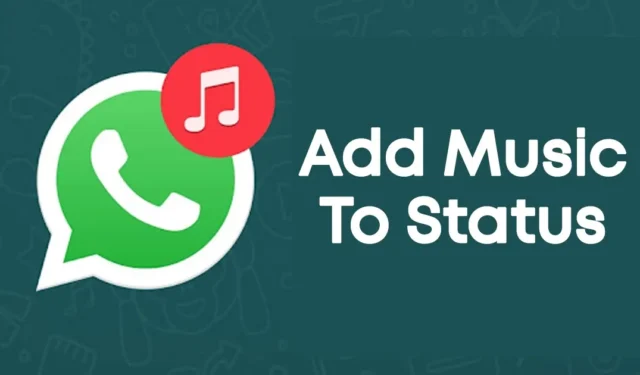
Ligesom Instagram har WhatsApp også en ret aktiv brugerbase, der deler deres kreative talent på appen. Selvom WhatsApp aldrig er beregnet til at vise kreative færdigheder, forsøger brugere stadig at forbedre kvaliteten af deres statusvideoer.
På WhatsApp kan du dele, hvad du vil på Status. Du kan tilføje et billede, GIF, video, stemmeklip osv. Men hvad nu hvis du vil tilføje en WhatsApp-status med baggrundsmusik?
Lad os sige, at du har optaget en video og ønsker at sætte den på WhatsApp Status. Men før du deler, ønsker du at tilføje baggrundsmusik for at give videoen et strejf af unikhed.
Er det muligt at tilføje baggrundsmusik til WhatsApp Status? Selvfølgelig ja! Men du bliver nødt til at bruge flere tredjepartsapps, da du ikke får noget indbygget værktøj eller mulighed.
Sådan tilføjer du musik til WhatsApp-status
Fortsæt derfor med at læse artiklen, hvis du vil tilføje musik til WhatsApp Status. Nedenfor har vi delt et par nemme metoder til at tilføje en sang til WhatsApp Status. Lad os komme igang.
1. Føj musik til WhatsApp-status uden nogen app
Du behøver ikke bruge nogen tredjepartsapp for at tilføje musik til WhatsApp Status, forudsat at du er villig til at kompromittere kvaliteten.
Du kan bruge din telefons højttaler til at tilføje musik til din WhatsApp Status-video. Grundlæggende skal du afspille musikken på din telefon gennem højttaleren og derefter begynde at optage din status.
1. Åbn musikafspiller-appen på din telefon, og afspil musikken
2. Du kan endda bruge online musikapps som Spotify, SoundCloud osv. til at afspille musikken. Sørg for, at musikken afspilles på højttaleren, ikke på et kablet eller trådløst headset.
3. Mens musikken afspilles i baggrunden, skal du åbne WhatsApp, skifte til fanen Status og begynde at optage din status< /span>.
4. Dette optager videoen og optager din højttalers lyd.
5. Når du er færdig, skal du trykke på den grønne pileknap og sende videoen til din status.
Det er det! Dette er den nemmeste måde at tilføje baggrundsmusik til WhatsApp Status. Du kan også afspille musikken på enhver anden enhed og derefter optage WhatsApp Status; dette tjener også det samme.
2. Føj baggrundsmusik til WhatsApp-status ved hjælp af YouCut
YouCut er en videoredigeringsapp til Android, der giver dig mulighed for at tilføje musik til enhver video. Dette er en manuel proces; du skal optage videoen fra din telefons kamera-app og derefter bruge YouCut-videoeditoren til at tilføje musik.
Efter redigering skal du uploade videoen til din WhatsApp-status. Sådan bruger du YouCut-videoeditoren.
1. Download & installer YouCut Video Editor-appen på din Android-smartphone.
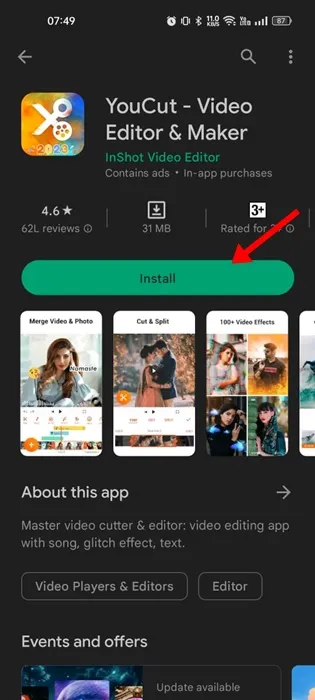
2. Når den er downloadet, skal du trykke på (+)-ikonet nederst og tilføje den video, du vil tilføje baggrundsmusikken.
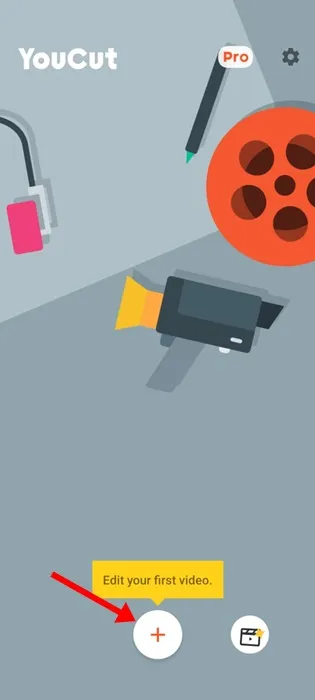
3. Tryk nu på knappen Musik på den nederste værktøjslinje.
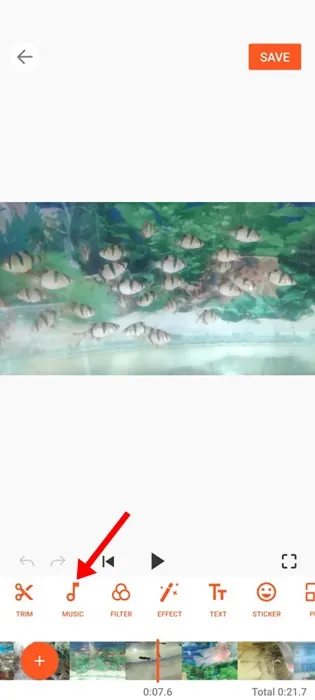
4. Vælg den musik, du vil føje til din video. For at tilføje din egen musik skal du skifte til fanen Min musik.
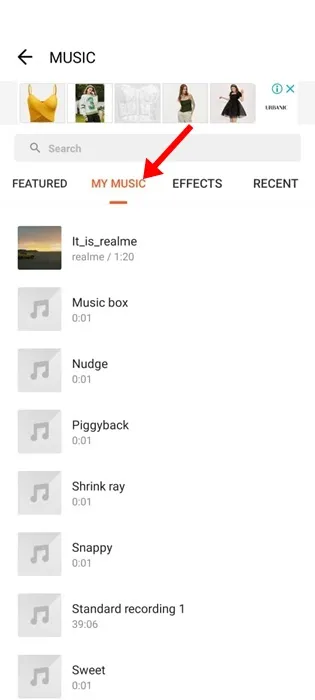
5. tryk nu på den musik, som du vil tilføje.
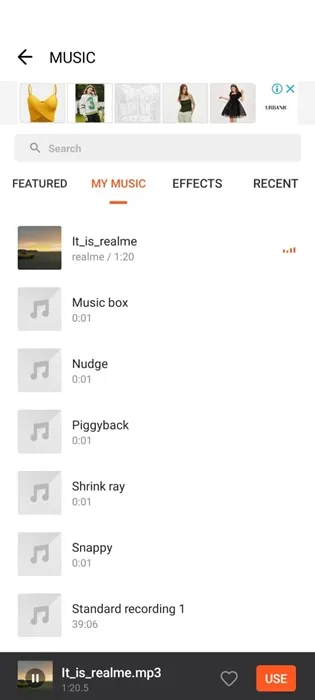
6. Dette vil tilføje musik til videoen. Du kan justere musikkens start- og sluttider og trykke på knappen Gem .
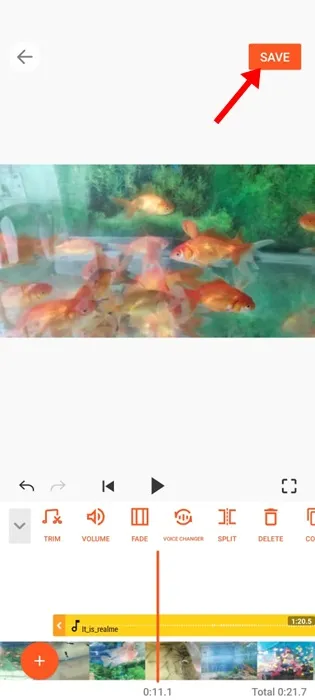
7. På eksportprompten skal du indstille opløsning, billedhastighed og kvalitet og trykke på knappen Gem igen.
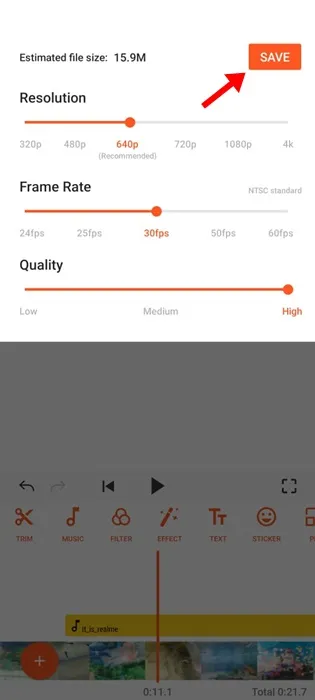
Det er det! Sådan kan du bruge YouCut Video editor til at tilføje sange til WhatsApp Status-videoer.
3. Føj sange til WhatsApp Status ved hjælp af VN Video Editor
VN Video Editor er meget populær blandt Instagram- og TikTok-brugere. Det er en fuldgyldig videoredigeringsapp til Android/iOS, der giver dig mulighed for at tilføje musik til enhver video.
Så du kan bruge det til at tilføje baggrundsmusik til dine WhatsApp Status-videoer. Sådan bruger du appen.
1. Download & installer VN Video Editor på din smartphone.
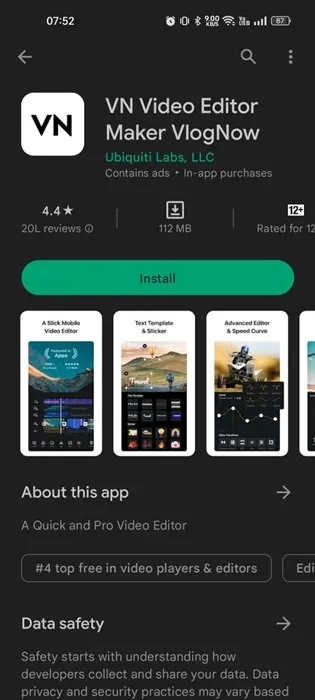
2. Åbn appen, og tryk på (+)-ikonet nederst til højre.
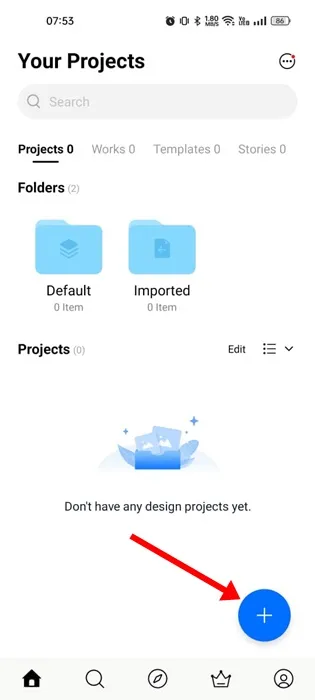
3. Vælg videoen, og tryk på ikonet Musik (+).
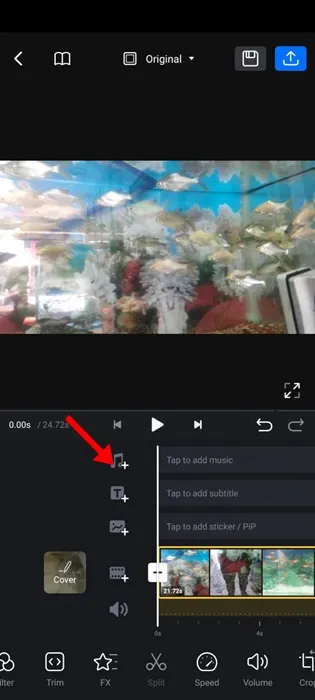
4. Nu vælg Musik fra menuen, der vises.
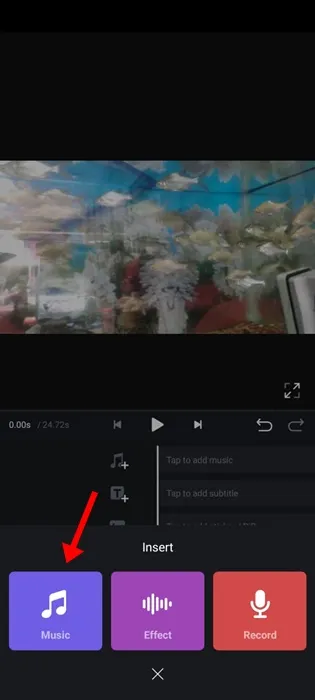
5. På musikbiblioteket skal du trykke på knappen Brug ved siden af den musik, du vil føje til statusvideoen.
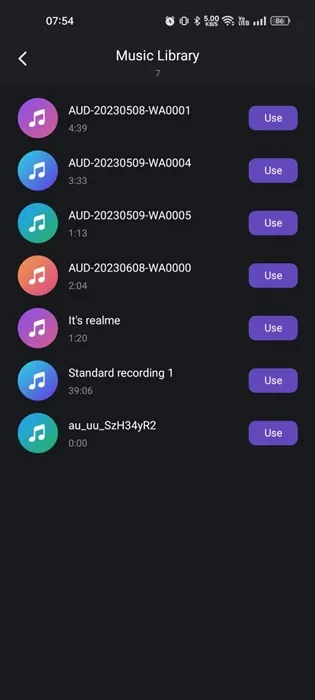
6. Vælg nu musiklydstyrken, fade in & ud effekter, og tryk på fluebenet-ikonet nederst på skærmen.
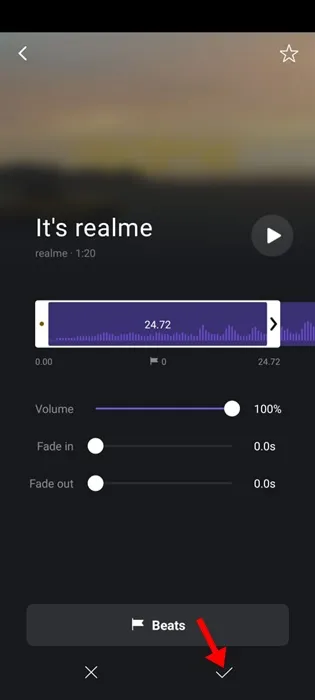
7. Tryk på knappen Eksporter i øverste venstre hjørne, når den er tilføjet.
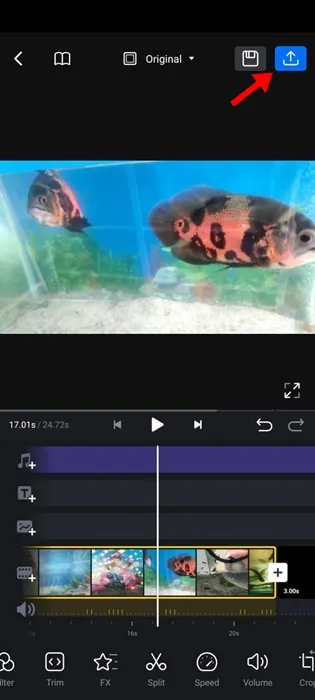
8. Vælg Eksporter indstillinger, og tryk på ikonet flueben nederst.
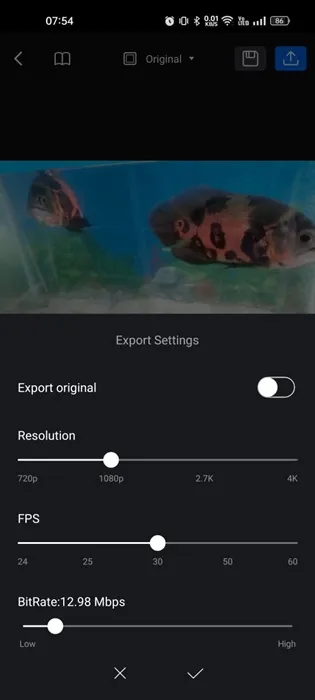
Det er det! VN Video Eitor vil nu eksportere den redigerede video. Du kan derefter dele det med din WhatsApp-status.
4. Føj sange til WhatsApp-status ved hjælp af Inshot-videoeditoren
InShot er en anden gratis videoredigeringsapp til Android, der lader dig tilføje musik til dine yndlingsvideoer. Sådan tilføjer du sange til WhatsApp Status ved hjælp af Inshot-videoeditoren.
1. Download & installer Inshot-videoredigeringsprogrammet på din Android-smartphone.
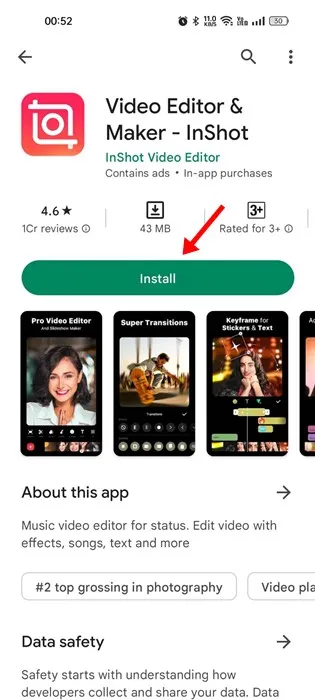
2. Når den er installeret, skal du åbne appen og vælge den video du vil redigere.
3. Tryk derefter på ikonet Musik nederst på værktøjslinjen.
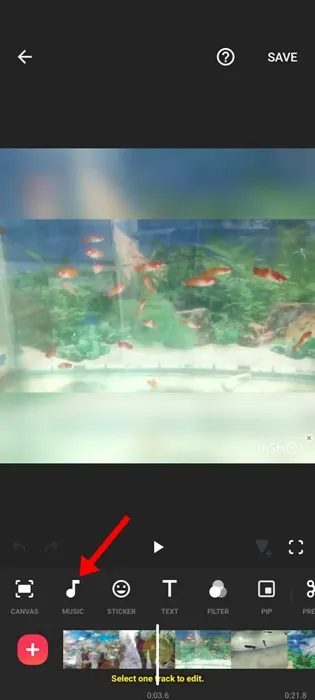
4. Skift nu til fanen Min musik, som vist på skærmbilledet nedenfor.
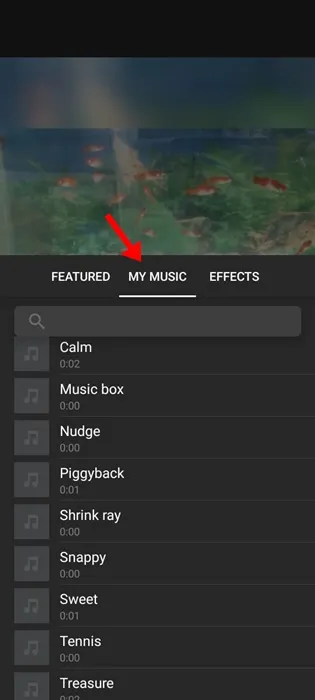
5. Vælg den musik, du vil tilføje, og tryk på knappen Brug ved siden af den.
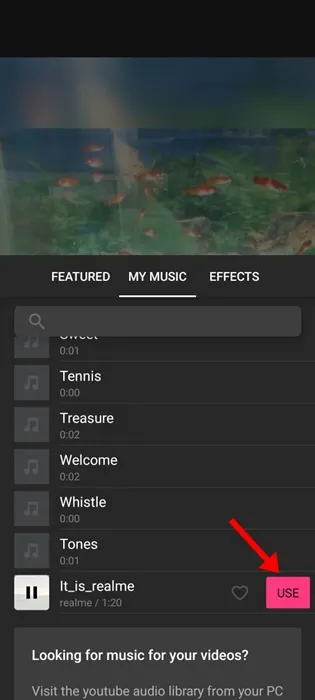
6. Musikken vil blive tilføjet; du kan justere dens start- og sluttider efter dine krav. Når du er færdig, skal du trykke på fluebenet-ikonet.
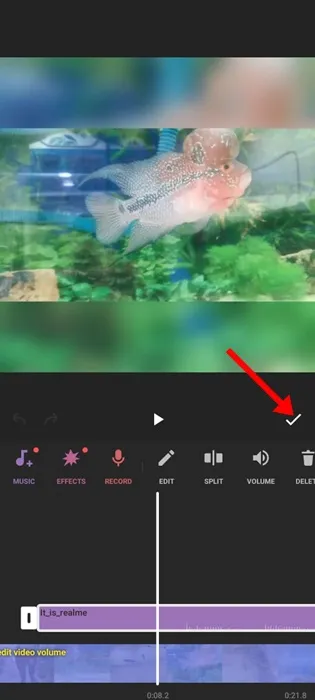
7. I øverste højre hjørne skal du trykke på Gem for at gemme videoen.
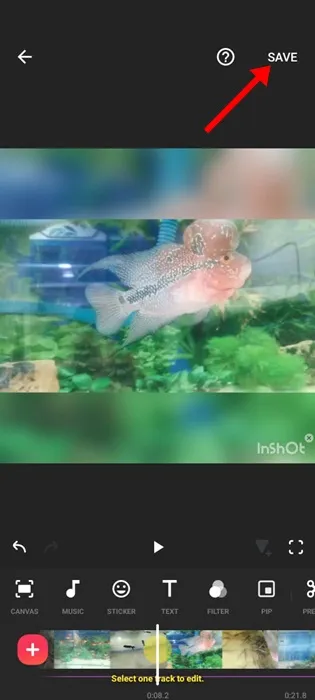
8. I menuen Gem skal du vælge opløsning, billedhastighed, format og trykke på knappen Gem igen.
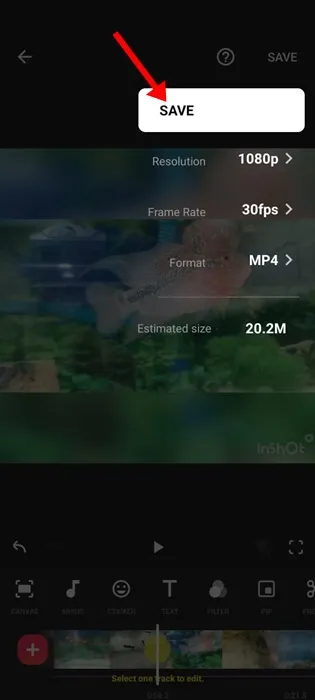
Det er det! Dette vil gemme den redigerede video i din telefons galleri. Du kan nu åbne WhatsApp og dele den redigerede video til din status.
Selvom der ikke er nogen måde at tilføje baggrundsmusik til WhatsApp Status nu, lader disse løsninger dig omgå sådanne ting. Du kan manuelt redigere videoerne og tilføje musik til dem. Til dette formål kan du bruge en hvilken som helst gratis videoredigeringsapp, men problemet, du vil stå over for, er videovandmærker.
Nogle andre videoredigerere til at tilføje musik til videoer
Ligesom ovenstående apps er mange andre videoredigeringsprogrammer tilgængelige til Android, der lader dig tilføje musik til dine videoer. Så du kan bruge disse apps til at tilføje musik til dine forudindspillede videoer og dele den på WhatsApp Status. Her er, hvad du skal gøre.
1. VideoShow Video Editor
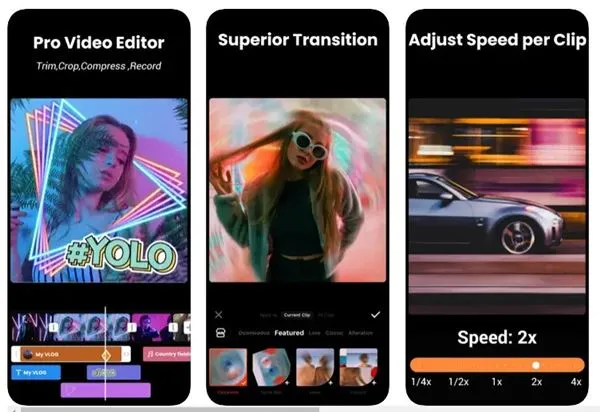
VideoShow er en topbedømt musikvideoeditor til Android, som du kan få fra Google Play Butik. Videoredigeringsprogrammet hedder ‘Filmigo’, og det er en fantastisk videoredigeringsapp.
Appen er meget let, men bringer mange kraftfulde videoredigeringsværktøjer til din mobil. Den har en dedikeret mulighed for at tilføje musik til dine yndlingsvideoer.
2. Filmora
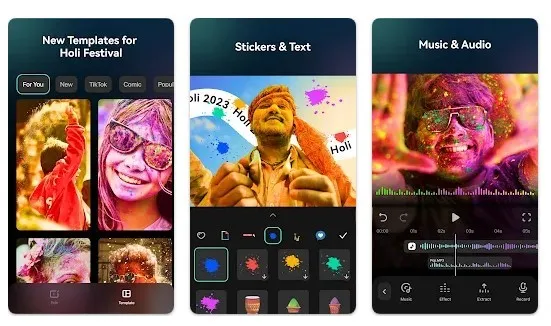
Filmora fra Wondershare er en Android-app, der giver videoredigeringsfunktioner til at redigere videoer på farten. Appen er ekstremt nem at bruge og tilbyder en række videoredigeringsværktøjer, filtre, videoovergangseffekter, musik og hvad der ikke er.
Du vil ikke tro det, men Filmoras premium-abonnement giver dig adgang til over 1000 forskellige stilarter, som du kan tilføje direkte til dine videoer. Videoredigeringsappen til Android har alle de funktioner, du skal bruge for at give dine WhatsApp Status-videoer en prikken over i’et.
3. KineMaster
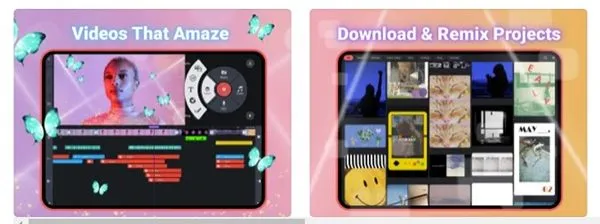
KineMaster er dybest set en videoredigerer, animationsproducent og en fuldgyldig videomaker-app til Android. Denne bringer mange nyttige & avancerede funktioner gratis.
Med KineMasters gratis version får du mange kraftfulde videoredigeringsfunktioner; du kan nemt klippe eller flette dine videoer, tilføje musik & billeder, tilføje billedtekster osv.
Den seneste version af KineMaster tilbyder dig også mange videoovergangseffekter, stemmeskiftere, trendy filtre og farvejusteringsfunktioner.
Så dette er de få bedste og enkleste måder at tilføje musik til WhatsApp Status. Hvis du bruger en anden app til at tilføje musik til dine videoer, så fortæl os det i appnavnet i kommentarerne nedenfor.




Skriv et svar